HEIC расшифровывается как (High Efficiency Image Coding – высокоэффективное кодирование изображений). Это относительно новое расширение, оно используется на устройствах от Apple под управлением операционных систем Sierra и iOS 11 и выше, а вот компьютеры на Windows не всегда корректно работают с этим форматом. Неприятно, но побороть эту проблему нетрудно, используя онлайн-конвертеры или внутренние ресурсы системы Windows.
Чтобы открыть файл
Средствами Microsoft
На файле, который нужно открыть, вызываем контекстное меню — Открыть с помощью — Фотографии. После этого вы увидите окно с уведомлением, что для открытия этого файла требуется специальное расширение. Вы соглашаетесь на переход в Microsoft Store и устанавливаете нужный плагин, на момент написания статьи он оценен в $0.99, хотя раньше распространялся на бесплатной основе. Также в маркете можно найти и другие, как платные, так и бесплатные кодеки для открытия и конвертации этого формата. После такой нехитрой манипуляции, файлы в формате HEIC будут открываться так же, как любые другие.
Сторонними программами
Бесплатным аналогом софта Microsoft является программа CopyTrans HEIC for Windows, которую можно скачать на официальном сайте. Не забудьте перезагрузить компьютер после установки.
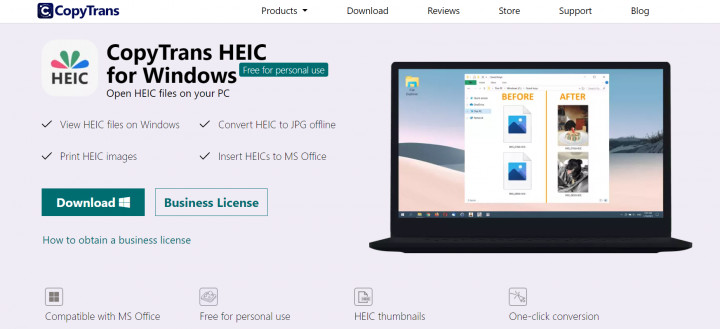
Чтобы конвертировать файл
Онлайн-конвертер
Если вы редко используете файлы в таком разрешении, их лучше сразу конвертировать в удобный формат, для этого можно воспользоваться онлайн-конвертером. На просторах Сети таковых немало, несомненной публики пользуются Convertio, Online-convert или Onlineconvertfree. Работа с ними строится по одному и тому же принципу: вы загружаете на сайт свои изображения, выбираете желаемый формат, дожидаетесь их конвертации и скачиваете файлы в уже удобном вам формате. Без регистрации файлы конвертируются с некоторыми ограничениями (по количеству или объему данных), а зарегистрированные пользователи получают полную функциональность сервиса.
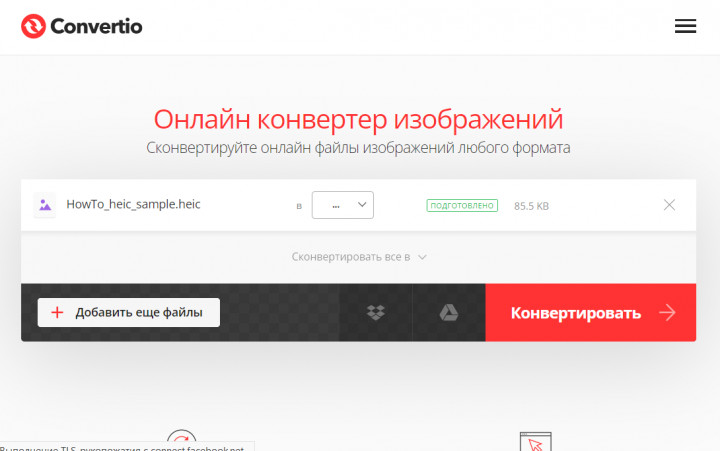
Плагин
Кроме того, вы можете установить плагин-конвертер, например, iMazing HEIC Converter, который распространяется бесплатно. После установки и запуска, вам достаточно будет перетащить файлы в открывшееся окно, выбрать желаемое качество (рекомендуем 100%) и формат конечного изображения (jpg или png). Далее нажимаем “Конвертировать” и выбираем папку, куда будут сохранены конечные изображения.
Paint
Если ранее вы уже устанавливали плагин для файлов, как описано в первом разделе нашего текста, то можете открыть и пересохранить HEIC-файл через штатную программу Paint. Для этого в контекстном меню выбираем пункт Открыть с помощью — Paint. Далее, уже в приложении, выбираем Файл — Сохранить как и выбираем формат jpg, как вариант для сохранения. Вновь созданная версия файла будет свободно открываться любым привычным приложением.

Как видим, работать с HEIC-файлами несложно, достаточно однажды установить правильную программу или добавить в закладки понравившийся вам конвертер. Надеемся, теперь у вас не возникнет проблем с файлами этого типа, а чтобы получать больше полезных советов и актуальных новостей, подписывайтесь на PDALIFE Official в Telegram.
Источник: pdalife.to
Просмотр файлов HEIC на Windows 7

Владельцы актуальных iPhone, которые всё ещё используют компьютеры под управлением Windows 7, могут столкнуться с тем, что фотографии в формате HEIC (используется стандартной камерой телефона по умолчанию) в этой ОС открыть не получается. Далее мы расскажем о вариантах решения этой проблемы.
Открываем HEIC на «семёрке»
Первым делом отметим, что на седьмой версии ОС от Microsoft открыть такие файлы получится только с помощью сторонних средств. К таковым относятся специализированные утилиты для работы с рассматриваемым форматом, некоторые графические редакторы и онлайн-конвертеры.
Способ 1: CopyTrans HEIC
CopyTrans HEIC представляет собой приложение как для открытия изображений в этом контейнере, так и для конвертирования их в более распространённые форматы вроде JPG или PNG. Пользоваться им невероятно просто.
Для просмотра HEIC-изображений не потребуется запускать утилиту — в процессе инсталляции устанавливается и надстройка над оболочкой «Explorer», которая позволяет открывать такие файлы в стандартном средстве просмотра Виндовс. Однако нужно иметь в виду, что это касается только фотографий, сделанных на iPhone — открыть подобные изображения иного происхождения не получится. Впрочем, их можно конвертировать в JPG.
- Выделите нужный файл и нажмите правую кнопку мыши. В контекстном меню должен быть пункт «Convert HEIC to JPG» как на скриншоте ниже, выберите его.

- Подождите некоторое время — через несколько секунд рядом с выбранным документом должен появиться результат конвертирования, который открывается для просмотра стандартным средством Windows.

Способ 2: GIMP
Также с задачей просмотра фотографий, закодированных в этом контейнере, справится бесплатный графический редактор GIMP.
- После запуска программы воспользуйтесь пунктами «Файл» — «Открыть».

- ГИМП содержит свой собственный файловый менеджер — воспользуйтесь им для перехода к целевому файлу и его открытия.

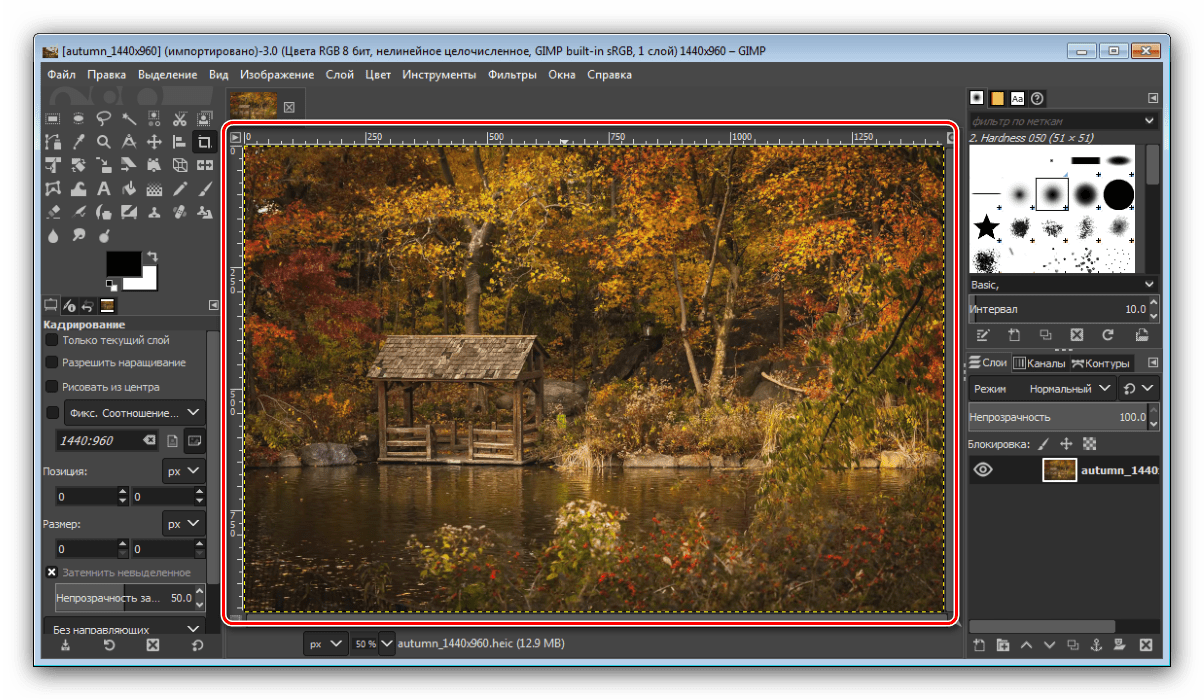
Готово — изображение будет открыто для просмотра и редактирования.
В дальнейшем его можно экспортировать в другой формат.
Способ 3: Веб-сервис
Последний вариант решения имеющейся задачи в рассматриваемой операционной системе заключается в использовании средства онлайн-конвертирования HEIC-файлов. Таковых существует немало, мы обратимся к русскоязычному HEIC2JPG.
- Откройте страницу сервиса. Как и в случае с любыми подобными средствами, сперва потребуется добавить в него исходный файл — для этого нажмите на кнопку «Загрузить».
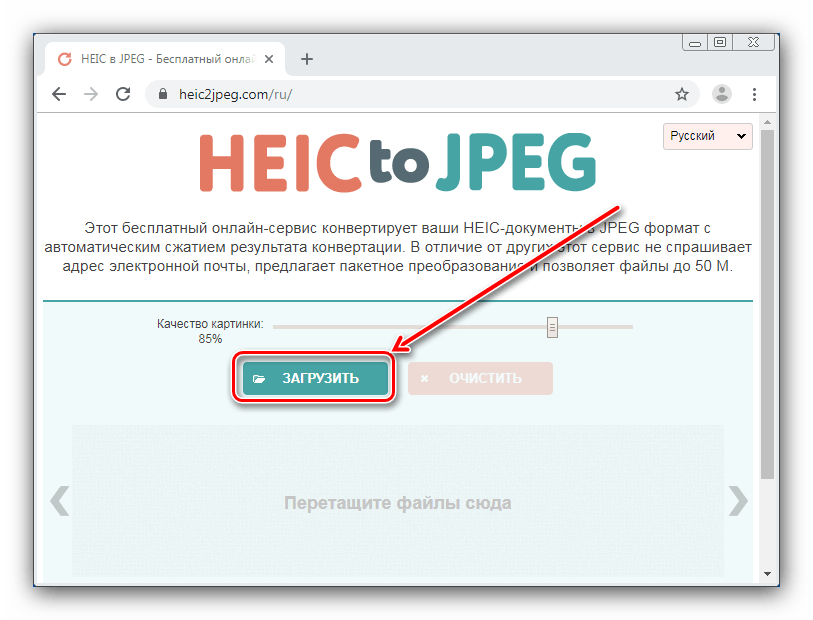 Перед этим можно настроить качество результата — двигайте ползунок «Качество картинки».
Перед этим можно настроить качество результата — двигайте ползунок «Качество картинки». - Далее будет открыт интерфейс «Проводника», в котором проследуйте к целевой папке и выберите в ней изображение в формате HEIC.
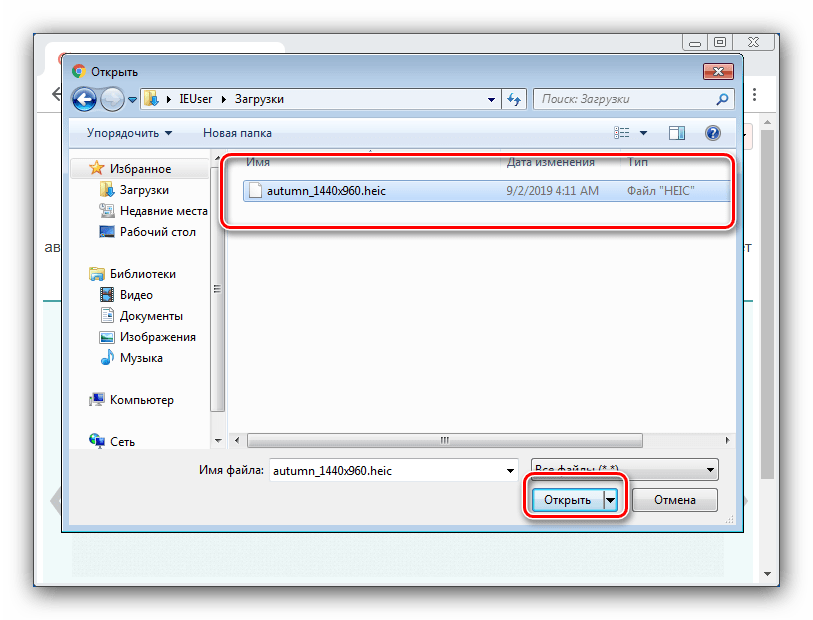
- Подождите, пока выбранное будет загружено на сервера сервиса, после чего должен автоматически запуститься процесс конвертирования. По его окончании под областью загрузки появится результат — нажмите «Скачать» для его сохранения на компьютер.
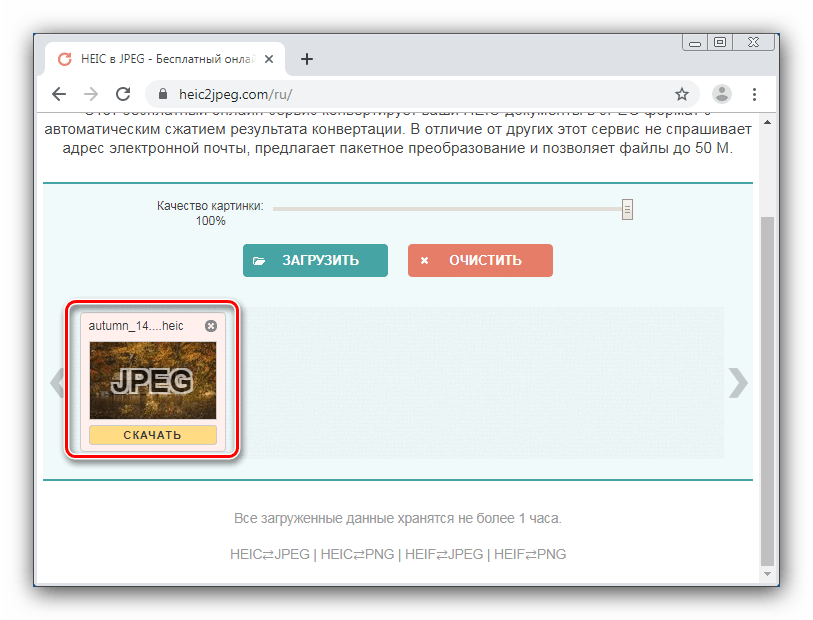
Таким образом, мы рассмотрели несколько способов открытия файла HEIC для просмотра на Виндовс 7. Можем сделать вывод, что из представленных решений единственным, в котором файл открывается без предварительного преобразования, является графический редактор.
Источник: lumpics.ru
Как открыть файлы HEIC в Windows 10/8/7 и Mac (или конвертировать)
HEIC (High Efficiency Image Coding) официально выпущен после обновления iOS 11 в 2017 году. Вы можете получить то же качество JPEG, занимая половину размера файла изображения. Кроме того, вы можете получить множество других преимуществ HEIC. Вот почему пользователи Apple iPhone и iPad принимают формат изображения HEIC. Вопрос в том, как открыть файлы HEIC на вашем компьютере с Windows и Mac.
Windows изначально не поддерживает изображения с расширением .HEIC. Вам необходимо установить расширение изображения HEIF для просмотра файлов HEIC в Windows 10. Или вы можете преобразовать HEIC в JPEG, чтобы устранить проблему несовместимости HEIC на всех компьютерах с Windows и Mac.
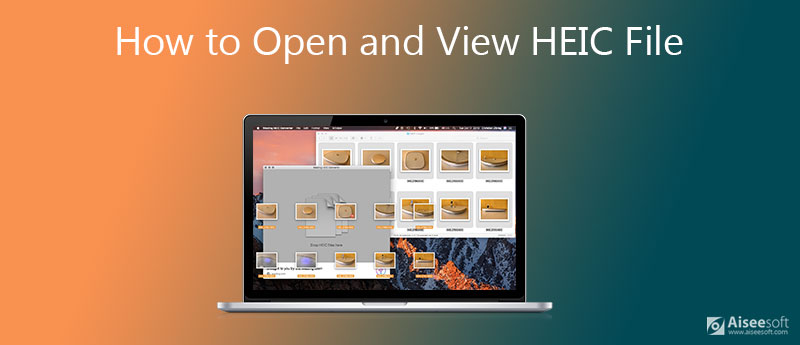
В сообществе Microsoft, Reddit и т. Д. Очень много вопросов о невозможности открытия файла HEIC на ПК с Windows 10. Если у вас есть тот же вопрос, вы можете продолжить чтение, чтобы узнать, как успешно открыть файл HEIC.
- Часть 1. Открытие и преобразование файлов HEIC (рекомендуется)
- Часть 2: Откройте файлы HEIC в Windows
- Часть 3: Откройте файлы HEIC на Mac
- Часть 4: Часто задаваемые вопросы об открытии файлов HEIC
Часть 1. Открытие и преобразование файлов HEIC (рекомендуется)
Изменив формат файла с HEIC на JPG или JPEG, вы можете открывать изображения HEIC с помощью любого средства просмотра файлов на любом цифровом устройстве. Не только пользователи iPhone, но и пользователи Windows, Android и Mac могут просматривать файлы изображений HEIC. Если вы хотите пакетно конвертировать файлы HEIC в формат JPG, JPEG или PNG, Бесплатный конвертер HEIC от Aiseesoft может быть вашим первым выбором.
Вы можете использовать пакетный конвертер HEIC для массового изменения формата файла с HEIC или HEIF на JPG / JPEG и PNG. Кроме того, вы можете изменить качество выходного изображения в процентах в зависимости от ваших потребностей. После преобразования HEIC в JPG вы можете открывать файлы HEIC на Android, Windows, iOS и Mac.

143,600 Скачать
- Конвертируйте HEIC / HEIF в формат JPG / JPEG и PNG на Windows и Mac.
- Пакетное преобразование файлов HEIC без ограничений по размеру файла.
- Храните данные EXIF файлов HEIC одним щелчком мыши.
- Измените качество изображения от 0% до 100%.
- Поддержка последних версий iOS 16 и iPhone 14.
Загрузите, установите и запустите бесплатное программное обеспечение конвертера HEIC. Если вы хотите открывать изображения HEIC со своего iPhone, iPad или iPod, вам необходимо подключить iDevice к компьютеру с помощью USB-кабеля Lightning.
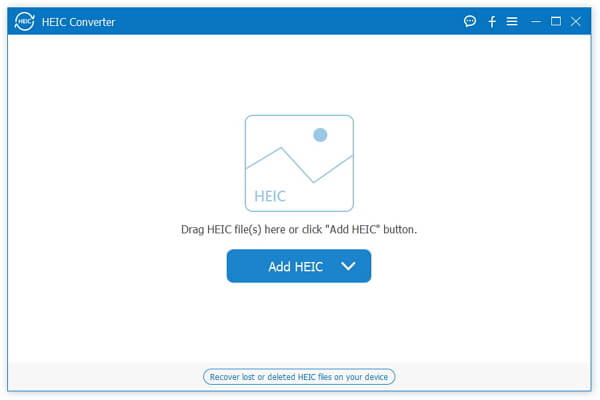
Нажмите Добавьте HEIC. Выберите Добавить файл (ы) HEIC or Добавить папку HEIC чтобы импортировать изображения HEIC.
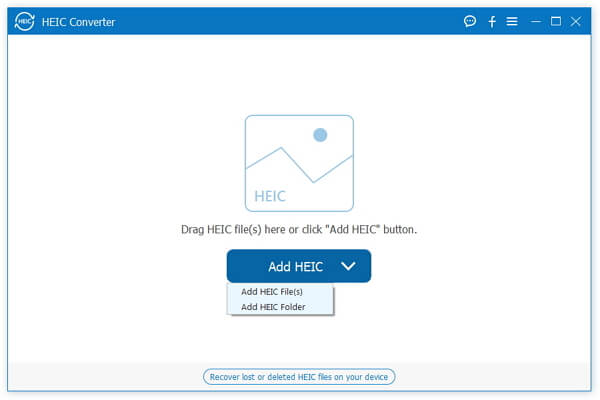
Под Настройки конверсии раздел, набор JPG / JPEG or PNG в качестве формата выходного изображения. Затем отрегулируйте качество изображения. Отметьте перед Сохранить данные Exif .
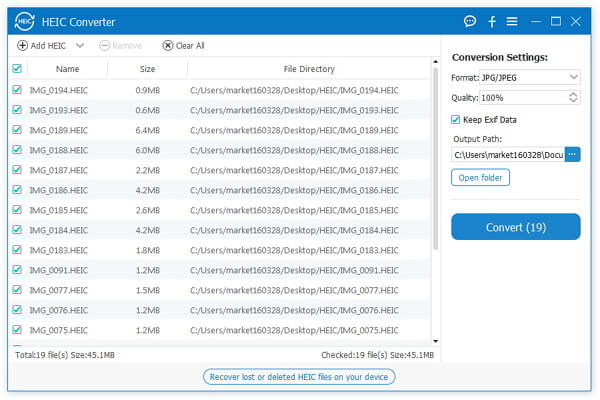
Нажмите Конвертировать начать преобразование HEIC для JPG формат. В результате вы можете напрямую открывать преобразованные изображения HEIC в JPG.
Часть 2: Откройте файлы HEIC в Windows
Для пользователей Windows 10 вы можете установить Расширения изображений HEIF or HEVC Видео Расширения чтобы получить поддержку файла HEIC. Хотя последнее расширение HEIC не является бесплатным. Для начала посетите Microsoft Store и сначала войдите в свою учетную запись Microsoft. Позже следуйте этому руководству, чтобы открыть файл HEIC в Windows 10 без стороннего программного обеспечения.
Посетите страницу расширений изображений HEVC. (Или вы также можете перейти к экрану расширений видео HEVC.)
Нажмите Получить (или Установка / Open ) для установки расширения HEIC.
Используйте фотографии, Microsoft Paint и другие совместимые приложения, чтобы открыть HEIC в Windows 10.
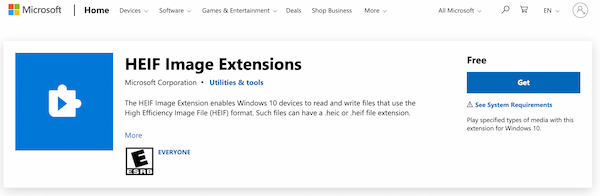
Часть 3: Откройте файлы HEIC на Mac
Что касается программы просмотра Mac HEIC, вы можете выбрать Фото or предварительный просмотр . И фотографии, и предварительный просмотр могут распознавать расширение HEIC по умолчанию. Нет необходимости устанавливать какую-либо другую программу открытия или просмотра HEIC. Теперь давайте посмотрим, как открыть файл HEIC с фотографиями.
Найдите и нажмите Фото в Launchpad .
Выберите Импортировать сверху Файл выпадающий список.
Найдите и выберите файл изображения HEIC, который вы хотите открыть.
Нажмите Обзор на импорт , чтобы открыть файл HEIC на Mac с помощью фотографий.
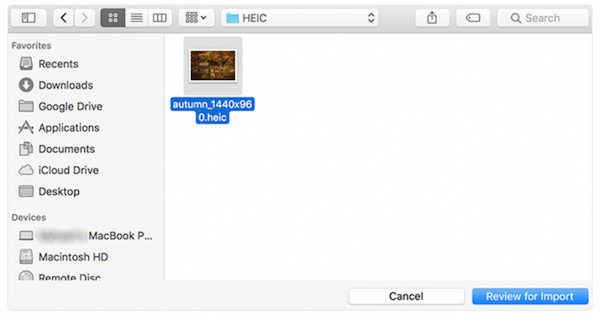
Примечание. Если вы хотите открывать файлы .heic на Mac с предварительным просмотром, вы можете щелкнуть правой кнопкой мыши файл HEIC. Выбирать предварительный просмотр из Открыть с помощью подменю. Позже вы можете бесплатно открыть файл HEIC на Mac.
Часть 4: Часто задаваемые вопросы об открытии файлов HEIC
Как исправить фото, которые не открывают файлы HEIC в Windows 10?
Если вы установили расширение HEIC, упомянутое выше, вы можете перейти на Настройки . Выберите Приложения и возможности , Затем выберите Расширения изображений HEIF (расширения для видео HEVC от производителя устройства ). Нажмите Дополнительные параметры ниже. Позже нажмите Сброс дважды. Снова откройте файл HEIC с помощью Windows 10 Photos, чтобы попробовать.
Можете ли вы открывать файлы HEIC онлайн?
Да. Но онлайн-зрителей HEIC нет. Это все онлайн конвертеры HEIC. Вы можете бесплатно конвертировать HEIC в JPEG, PNG, PDF и другие форматы онлайн. Короче говоря, вы можете преобразовать файл HEIC в JPG, а затем открыть его в Интернете.
Можете ли вы открывать файлы HEIC в Photoshop?
Да. Adobe Photoshop может открывать файл HEIC на Mac. Или вы можете использовать Adobe Lightroom для импорта и преобразования HEIC в JPG. Видеть как сделать GIF в фотошопе.
Это все, чтобы открыть файл HEIC в Windows 10/8/7 и Mac. Кстати, вы также можете открыть файл HEIC на Android с помощью Aiseesoft HEIC Converter. Просто конвертируйте HEIC в JPG на Windows или Mac. Позже вы сможете гибко и легко просматривать все файлы изображений HEIC и управлять ими. Если вы хотите редактировать файлы HEIC, конвертер HEIC от Aiseesoft также является мощным средством.
Что вы думаете об этом посте.
Рейтинг: 4.7 / 5 (на основе голосов 288) Подпишитесь на нас в
Более Чтение
![]()
Оставьте свой комментарий и присоединяйтесь к нашему обсуждению

Конвертер HEIC
Aiseesoft HEIC Converter — профессиональное программное обеспечение для преобразования фотографий iPhone / iPad / iPod из HEIC в JPG / PNG в Windows / Mac без сжатия качества изображения.
Источник: ru.aiseesoft.com